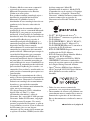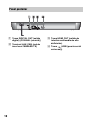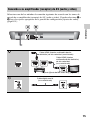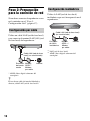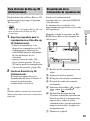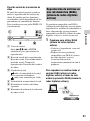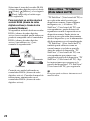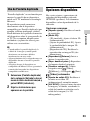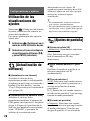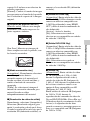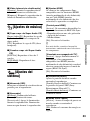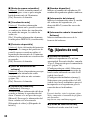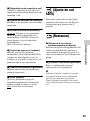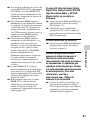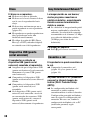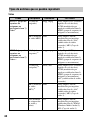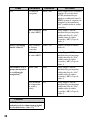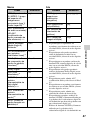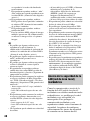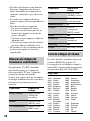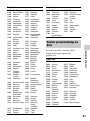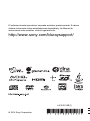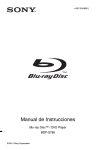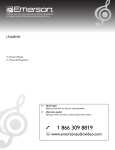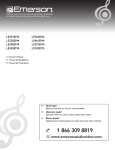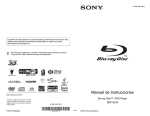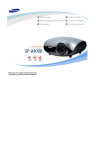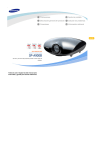Download Reproductor de Blu
Transcript
4-476-201-31(1) Reproductor de Blu-ray Disc™ / DVD Manual de instrucciones Introducción Reproducción Internet Configuraciones y ajustes IMPORTANTE POR FAVOR LEA DETALLADAMENTE ESTE MANUAL DE INSTRUCCIONES ANTES DE CONECTAR Y OPERAR ESTE EQUIPO. BDP-S6200 Información adicional ADVERTENCIA Precauciones Para reducir el riesgo de incendios o descargas eléctricas, no exponga este aparato a goteos o salpicaduras ni coloque objetos que contengan líquidos, tales como jarrones, sobre el aparato. Este equipo ha sido probado y se ha determinado que cumple con los límites establecidos en la Directiva EMC (Compatibilidad electromagnética) utilizando un cable de conexión con una longitud inferior a 3 metros. Para evitar una descarga eléctrica, no abra la unidad. Solicite asistencia técnica únicamente a personal capacitado. El cable de alimentación de ca sólo deberá ser reemplazado en un centro de servicio autorizado. No exponga las pilas ni los aparatos que tengan pilas instaladas a fuentes de calor excesivo, tales como la luz solar y el fuego. PRECAUCIÓN El uso de instrumentos ópticos con este producto aumenta el riesgo de daños oculares. Dado que el rayo láser usado en este reproductor de Blu-ray Disc™/DVD (videodisco digital) es dañino para la vista, no intente desmontar la unidad. Solicite asistencia técnica únicamente a personal capacitado. Esta etiqueta se encuentra en el receptáculo protector de láser situado en el interior del aparato. Precauciones Instale esta unidad de forma que el cable de alimentación de ca pueda ser desenchufado de la toma de corriente de la pared inmediatamente en caso de problemas. 2 Ubicación • Coloque el reproductor en un lugar con ventilación adecuada para evitar el recalentamiento interno del mismo. • Para reducir el riesgo de incendios, no bloquee los orificios de ventilación del aparato con diarios, manteles, cortinas, etc. • No exponga el aparato a llamas descubiertas (tales como velas encendidas). • No coloque el reproductor en un espacio cerrado como una estantería o similar. • No ponga el reproductor en exteriores, en vehículos, en barcos, ni en otras embarcaciones. • Si traslada el reproductor directamente de un lugar frío a uno cálido, o si lo instala en una sala muy húmeda, es posible que se condense humedad en las lentes de su interior. Si esto ocurre, es posible que el reproductor no funcione correctamente. En este caso, extraiga el disco y deje el reproductor encendido durante aproximadamente media hora hasta que la humedad se evapore. • No instale el reproductor en posición inclinada. Está diseñado para utilizarse sólo en posición horizontal. • No ponga objetos metálicos delante del panel frontal. Ello podrá limitar la recepción de las ondas radioeléctricas. • No ponga el reproductor en un lugar donde se utilice equipo médico. Ello puede ocasionar un mal funcionamiento de los instrumentos médicos. • Si utiliza un marcapasos u otro dispositivo médico, consulte con su médico o el fabricante de su dispositivo médico antes de utilizar la función de LAN (red de área local) inalámbrica. • Este reproductor se debe instalar y utilizar con una distancia mínima de 20 cm o más entre el reproductor y el cuerpo de la persona (excluyendo las extremidades: manos, muñecas, pies y tobillos). • No ponga objetos pesados o inestables encima del reproductor. • No ponga en la bandeja de discos ningún objeto que no sea un disco. Si lo hace podrá ocasionar daños al reproductor o al objeto. • Retire el disco de la bandeja antes de mover el reproductor. De lo contrario, se podría dañar el disco. • Desconecte el cable de alimentación de ca y todos los otros cables del reproductor cuando vaya a mover el reproductor. almohadilla abrasiva, polvos para fregar o disolventes como alcohol o bencina. Fuentes de alimentación Acerca de la conexión a la toma HDMI OUT (salida de interfaz multimedia de alta definición) • El reproductor no estará desconectado de la fuente de alimentación de ca mientras esté conectado al tomacorriente, aunque se haya apagado el propio reproductor. • Desconecte el reproductor de la toma de corriente de la pared si no va a utilizar el reproductor durante un largo tiempo. Para desconectar el cable de alimentación de ca, tire del enchufe, nunca del cable. • Observe los puntos siguientes para evitar que el cable de alimentación de ca se dañe. No utilice el cable de alimentación de ca si está dañado, porque si lo hace podrá ocasionar una descarga eléctrica o un incendio. – No pellizque el cable de alimentación de ca entre el reproductor y la pared, balda, etc. – No ponga nada pesado encima del cable de alimentación de ca ni tire del propio cable de alimentación de ca. Ajuste del volumen No aumente el volumen mientras escucha una parte con entradas de nivel muy bajo o sin señales de audio. Sus oídos y los altavoces podrían dañarse cuando el sonido alcance el nivel máximo. Limpieza de discos y limpiadores de discos y lentes No utilice discos limpiadores ni limpiadores de discos y lentes (tanto líquidos como aerosoles) que se encuentren disponibles en el mercado, ya que es posible que provoquen fallas de funcionamiento del aparato. Reemplazo de los componentes En los casos en los que se repara el reproductor, es posible reunir los componentes reparados para volver a utilizarlos o para reciclarlos. Observe lo siguiente porque con un manejo incorrecto puede dañar la toma HDMI OUT (salida de interfaz multimedia de alta definición) y el conector. • Alinee cuidadosamente la toma HDMI OUT (salida de interfaz multimedia de alta definición) de la parte posterior del reproductor y el conector HDMI (interfaz multimedia de alta definición) comprobando sus formas. Asegúrese de que el conector no está al revés o inclinado. • Asegúrese de desconectar el cable HDMI (interfaz multimedia de alta definición) cuando vaya a mover el reproductor. Limpieza Limpie el gabinete, el panel, y los controles con un paño suave. No utilice ningún tipo de 3 • Sujete el conector HDMI (interfaz multimedia de alta definición) en línea recta cuando conecte o desconecte el cable HDMI (interfaz multimedia de alta definición). No retuerza ni fuerce el conector HDMI (interfaz multimedia de alta definición) al introducirlo en la toma HDMI OUT (salida de interfaz multimedia de alta definición). Sobre el visionado de imágenes de vídeo 3D (tridimensional) Es posible que algunas personas sientan molestias (tales como cansancio de la vista, fatiga, o nauseas) mientras ven imágenes de vídeo 3D (tridimensional). Sony recomienda que todos los espectadores tomen descansos regulares mientras ven imágenes de vídeo 3D (tridimensional). La duración y la frecuencia de los descansos necesarios variarán de una persona a otra. Usted deberá decidir qué es mejor para usted. Si siente alguna molestia, deberá dejar de ver las imágenes de vídeo 3D (tridimensional) hasta cese la molestia; consulte con su médico si lo cree necesario. También deberá revisar (i) el manual de instrucciones y/o el mensaje de precaución de cualquier otro dispositivo utilizado con, o contenidos de Blu-ray Disc reproducidos con este producto y (ii) nuestro sitio Web (http://esupport.sony.com/) para ver la información más reciente. La visión por parte de niños pequeños (especialmente los menores de seis años) aún está siendo estudiada. Consulte con su médico (tal como un pediatra u oculista) antes de permitir que los niños pequeños vean imágenes de vídeo 3D (tridimensional). Los adultos deberán supervisar a los niños pequeños para asegurarse de que siguen las recomendaciones indicadas arriba. 4 AVISO IMPORTANTE Precaución: Este reproductor es capaz de mantener indefinidamente en la pantalla del televisor imágenes fijas de vídeo o indicaciones en pantalla. Si las imágenes fijas de vídeo o las indicaciones en pantalla se muestran en el televisor por un tiempo prolongado, la pantalla podría dañarse permanentemente. Los televisores de panel de pantalla de plasma y de proyección son especialmente sensibles. Si desea realizar alguna consulta o solucionar algún problema relacionado con el reproductor, póngase en contacto con el distribuidor Sony más próximo. Protección contra copia Tenga en cuenta que se utilizan sistemas de protección de contenido avanzados en Blu-ray Disc™ y medios DVD (videodisco digital). Estos sistemas, denominados AACS (Sistema de contenido de acceso avanzado) y CSS (Sistema de codificación de contenido), pueden contener algunas restricciones para la reproducción, salida analógica y otras funciones similares. La operación de este producto y las restricciones aplicadas pueden variar según la fecha de compra, ya que el organismo regulador del AACS (Sistema de contenido de acceso avanzado) podría adoptar o cambiar sus reglas de restricción después de la fecha de compra. Notificación Cinavia Este producto utiliza la tecnología Cinavia para limitar el uso de copias no autorizadas de algunas películas y vídeos producidos comercialmente así como sus bandas sonoras. Cuando se detecta el uso prohibido de una copia no autorizada, se emite un mensaje y la reproducción o copia queda interrumpida. Podrá encontrar más información sobre la tecnología Cinavia en el Centro de información al consumidor en línea de Cinavia en http://www.cinavia.com. Para solicitar más información sobre Cinavia por correo, envíe una tarjeta postal con su dirección de correo a: Cinavia Consumer Information Center, P.O. Box 86851, San Diego, California, EE.UU., 92138. Derechos de autor y marcas comerciales • “AVCHD” (el formato utilizado por la grabadora de la videocámara digital de alta definición) y el logotipo de “AVCHD (el formato utilizado por la grabadora de la videocámara digital de alta definición) 3D (tridimensional)/Progresivo” son marcas comerciales de Panasonic Corporation y Sony Corporation. • Java es una marca comercial de Oracle y/o sus filiales. • , “XMB”, y “xross media bar” son marcas comerciales de Sony Corporation y Sony Computer Entertainment Inc. • Fabricado bajo la licencia de Dolby Laboratories. Dolby, Pro Logic y el símbolo de la doble D son marcas comerciales de Dolby Laboratories. • Para patentes DTS, consulte http://patents.dts.com. Fabricado bajo licencia de DTS Licensing Limited. DTS, DTS-HD, el símbolo y DTS y el símbolo juntos son marcas comerciales registradas, y DTS-HD Master Audio es una marca comercial de DTS, Inc. © DTS, Inc. Todos los derechos reservados. • Los términos HDMI (interfaz multimedia de alta definición)™ y HDMI interfaz multimedia de alta definición, así como el logotipo HDMI (interfaz multimedia de alta definición) son marcas comerciales o marcas comerciales registradas de HDMI (interfaz multimedia de alta definición) Licensing LLC en los Estados Unidos y otros países. • Blu-ray Disc™, Blu-ray™, Blu-ray 3D™, BD-Live™, BONUSVIEW™ y los logotipos son marcas comerciales de Bluray Disc Association. • “DVD Logo” es una marca comercial de DVD Format/Logo Licensing Corporation. • Los logotipos de “DVD+RW” (videodisco digital más regrabable), “DVD-RW” (videodisco digital menos regrabable), “DVD+R” (videodisco digital más grabable), “DVD-R” (videodisco digital menos grabable), “DVD VIDEO” (videodisco digital, vídeo), y “CD” (disco compacto) son marcas comerciales. • “BRAVIA” es una marca comercial de Sony Corporation. • Tecnología de codificación de audio MPEG (grupo de expertos en imágenes en movimiento) Layer-3 y patentes bajo licencia de Fraunhofer IIS y Thomson. • Este producto incluye tecnología con marca registrada bajo licencia obtenida por Verance Corporation, y está protegida por la Patente de EE.UU. número 7.369.677, además de por otras patentes mundiales ya emitidas y pendientes de emitir, así como por derechos de autor y protección de secretos comerciales de algunos aspectos de dicha tecnología. Cinavia es una marca registrada de Verance Corporation. Derechos de autor 2004-2010 Verance Corporation. Verance se reserva todos los derechos. Queda prohibida la ingeniería inversa o el desmontaje. 5 • Windows Media es una marca comercial registrada o una marca comercial de Microsoft Corporation en los Estados Unidos o en otros países. Este producto contiene tecnología sujeta a derechos de propiedad intelectual de Microsoft. Se prohíbe el uso o la distribución de esta tecnología fuera de este producto sin las licencias adecuadas de Microsoft. Los propietarios de contenido utilizan la tecnología de acceso a contenido Microsoft PlayReady™ para proteger su propiedad intelectual, lo cual incluye el contenido con derechos de autor. Este dispositivo utiliza la tecnología PlayReady para acceder al contenido protegido con PlayReady y a contenido protegido con WMDRM. Si el dispositivo no logra hacer cumplir adecuadamente las restricciones de uso del contenido, los propietarios del contenido pueden solicitar a Microsoft que revoque la capacidad del dispositivo para consumir contenido protegido con PlayReady. La revocación no debería afectar el contenido no protegido o el contenido protegido por otras tecnologías de acceso a contenido. Los propietarios de contenido pueden solicitarle que actualice PlayReady para acceder a su contenido. Si no realiza la actualización, no podrá acceder al contenido que requiera esa actualización. • Tecnología de reconocimiento de vídeo y música y datos relacionados proporcionados por Gracenote®. Gracenote es el estándar de industria en tecnología de reconocimiento de música y prestación de contenido relacionado. Para obtener más información, visite www.gracenote.com. CD (disco compacto), DVD (videodisco digital), Blu-ray Disc™, y datos relacionados con música y vídeo de Gracenote, Inc., copyright © 2000-presente Gracenote. Software Gracenote, copyright © 2000-presente Gracenote. Una o más patentes propiedad de Gracenote se aplican a este producto y servicio. Visite el sitio web de Gracenote para ver una lista no exhaustiva de las patentes de Gracenote que se aplican. Gracenote, CDDB (base de datos 6 de disco compacto), MusicID (Identificación de música), MediaVOCS (Comandos de voz de soporte), el logotipo de Gracenote y el logotipo “Powered by Gracenote” también son marcas comerciales o marcas comerciales registradas de Gracenote en los Estados Unidos y/u otros países. • Wi-Fi®, Wi-Fi Protected Access® y Wi-Fi Alliance® son marcas registradas de Wi-Fi Alliance. • Wi-Fi CERTIFIED™, WPA™, WPA2™, Wi-Fi Protected Setup™, Miracast™ y Wi-Fi CERTIFIED Miracast™ son marcas registradas de Wi-Fi Alliance. • El Wi-Fi CERTIFIED Logo es una marca de certificación de Wi-Fi Alliance. • El Wi-Fi Protected Setup Identifer Mark es una marca de Wi-Fi Alliance. • DLNA®, el logotipo de DLNA y DLNA CERTIFIED™ son marcas comerciales, marcas de servicio o marcas de certificación de la Digital Living Network Alliance. • Opera® Devices SDK de Opera Software ASA. Copyright 1995-2013 Opera Software ASA. Quedan reservados todos los derechos. • Todas las otras marcas comerciales pertenecen a sus respectivos propietarios. • Otros nombres de sistema y de producto son generalmente marcas comerciales o marcas comerciales registradas de los fabricantes. En este documento no se indican las marcas ™ y ®. ,continúa en la página 8 Índice 2 2 ADVERTENCIA Precauciones Introducción 9 14 16 17 Guía de componentes y controles Paso 1: Conexión del reproductor Paso 2: Preparación para la conexión de red Paso 3: Configuración fácil Reproducción 18 20 20 23 Reproducción de un disco Reproducción de un dispositivo USB (puerto serial universal) Reproducción a través de una red Opciones disponibles Internet 26 Exploración de sitios web Configuraciones y ajustes 28 28 28 30 31 32 33 33 34 35 35 Utilización de las visualizaciones de ajustes [Actualización de software] [Ajustes de pantalla] [Ajustes de audio] [Ajustes de visión de BD/DVD] [Ajustes de control parental] [Ajustes de música] [Ajustes del sistema] [Ajustes de red] [Ajuste de red fácil] [Restaurar] Información adicional 36 41 Solución de problemas Especificaciones 7 Contrato de licencia del usuario final de Gracenote® Esta aplicación o dispositivo contiene software de Gracenote, Inc. de Emeryville, California (denominado “Gracenote”). Este software de Gracenote (el “software Gracenote”) permite que esta aplicación efectúe la identificación del disco y/o archivo y obtenga información sobre la música, incluyendo el nombre, artista, pista y título (“datos Gracenote”) de los servidores en línea o bases de datos incrustadas (denominados colectivamente “servidores Gracenote”) y efectúe otras funciones. Usted puede usar los datos Gracenote sólo mediante las funciones para el Usuario final de esta aplicación o dispositivo. Usted acepta que utilizará los datos, el software y los servidores Gracenote sólo para uso personal y no comercial. Usted acepta no asignar, copiar, transferir ni transmitir el software ni los datos Gracenote a terceros. USTED ACEPTA NO USAR NI EXPLOTAR DATOS, EL SOFTWARE NI LOS SERVIDORES GRACENOTE, EXCEPTO SEGÚN SE PERMITE EXPRESAMENTE EN ESTE DOCUMENTO. Usted acepta que su licencia no exclusiva para usar los datos, el software y los servidores Gracenote terminará si infringe estas restricciones. Si su licencia termina, usted acepta cesar todo uso de los datos, el software y los servidores Gracenote. Gracenote se reserva todos los derechos de los datos, el software y los servidores Gracenote, incluyendo todos los derechos de propiedad. Bajo ninguna circunstancia Gracenote asumirá responsabilidad alguna de pagarle por la información que usted entregue. Usted acepta que Gracenote, Inc. puede hacer valer sus derechos según este Acuerdo contra usted directamente en su propio nombre. 8 El servicio Gracenote usa un identificador exclusivo para registrar consultas con fines estadísticos. El objetivo del identificador numérico asignado al azar es permitir que el servicio Gracenote cuente las consultas sin saber nada sobre quién es usted. Si desea más información, consulte el sitio Web, donde encontrará la Política de privacidad de Gracenote para el servicio Gracenote. Usted recibirá licencia para el software Gracenote y cada elemento de los datos Gracenote “TAL CUAL”. Gracenote no manifiesta ni emite garantías, expresas o implícitas, sobre la exactitud de los datos de Gracenote contenidos en los servidores Gracenote. Gracenote se reserva el derecho a eliminar los datos de los servidores Gracenote o a cambiar las categorías de datos por cualquier motivo que considere suficiente. No hay garantía de que el software o los servidores Gracenote estén libres de errores o que el funcionamiento del software o los servidores Gracenote será ininterrumpido. Gracenote no está obligado a proporcionar categorías o tipos de datos nuevos mejorados o adicionales que Gracenote pueda decidir proporcionar en el futuro, y tiene la libertad de poner término a sus servicios en cualquier momento. GRACENOTE INVALIDA TODAS LAS GARANTÍAS EXPRESAS O IMPLÍCITAS, INCLUYENDO, PERO SIN LIMITARSE A ELLO, LAS GARANTÍAS IMPLÍCITAS DE COMERCIABILIDAD, IDONEIDAD PARA UN FIN EN PARTICULAR, TÍTULO E INCUMPLIMIENTO. GRACENOTE NO GARANTIZA LOS RESULTADOS QUE SE OBTENDRÁN POR EL USO DEL SOFTWARE O DE CUALQUIER SERVIDOR GRACENOTE. BAJO NINGUNA CIRCUNSTANCIA GRACENOTE SERÁ RESPONSABLE POR DAÑOS CONSECUENTES O ACCIDENTALES NI POR LA PÉRDIDA DE GANANCIAS O INGRESOS. © 2000 hasta el día de hoy. Gracenote, Inc. Introducción Guía de componentes y controles Panel frontal Introducción A Bandeja de discos B Indicador de alimentación C Z (abrir/cerrar) D [/1 (encender/en espera) Enciende el reproductor, o lo pone en el modo en espera. E Toma (USB (puerto serial universal)) Conecte un dispositivo USB (puerto serial universal) a esta toma. Para bloquear la bandeja de discos (Bloqueo para niños) Puede bloquear la bandeja de discos para evitar que se abra accidentalmente. Mientras el reproductor está encendido, pulse x STOP (detener), HOME (inicio), y después el botón TOP MENU (menú principal) sobre el mando para bloquear o desbloquear la bandeja. F Sensor remoto 9 Panel posterior A Toma DIGITAL OUT (salida digital) (COAXIAL (coaxial)) B Terminal LAN (100) (red de área local 100BASE-TX) 10 C Toma HDMI OUT (salida de interfaz multimedia de alta definición) D Toma (USB (puerto serial universal)) Mando a distancia Las funciones disponibles del mando a distancia varían dependiendo del disco o la situación. A Z OPEN/CLOSE (abrir/cerrar) Abre o cierra la bandeja de discos. -TV- INPUT (selección de entrada televisión) Cambia entre el televisor y otras fuentes de entrada. [/1 (encender/en espera) Enciende el reproductor, o lo pone en el modo de espera. Introducción -TV- [/1 (encender televisor/en espera) Enciende el televisor, o lo pone en el modo de espera. B Botones de color (YELLOW (amarillo)/BLUE (azul)/RED (rojo)/GREEN (verde)) Teclas abreviadas para funciones interactivas. C TOP MENU (menú principal) Abre o cierra el menú principal de BD (Disco Blu-ray) o DVD (videodisco digital). POP UP (emergente)/MENU (menú) Abre o cierra el menú emergente del BD-ROM (Disco Blu-ray con memoria de sólo lectura), o el menú del DVD (videodisco digital). OPTIONS (opciones) (página 23) Muestra las opciones disponibles en la pantalla. RETURN (volver) Vuelve a la visualización anterior. z Los botones N PLAY (reproducir), VOL (volumen) +, y AUDIO (audio) tienen un punto táctil. Utilice el punto táctil como referencias cuando utilice el reproductor. </M/m/, Desplaza el resalte para seleccionar un elemento visualizado. b M/m como tecla abreviada para la búsqueda de pista durante la reproducción del CD (disco compacto) de música. 11 Botón central (ENTER (introducir)) Introduce el elemento seleccionado. X PAUSE (pausa) Hace una pausa o reinicia la reproducción. HOME (inicio) Entra en el menú de inicio del reproductor. Visualiza el fondo de pantalla cuando se pulsa en el icono de categoría del menú de inicio. x STOP (detener) Detiene la reproducción y recuerda el punto de detención (punto de reanudación). El punto de reanudación para un título o pista es el último punto que se reproduce o la última foto para una carpeta de fotos. SEN (Sony Entertainment Network™) (página 20) Accede al servicio en línea de “Sony Entertainment Network”. NETFLIX Accede al servicio en línea de “NETFLIX”. Para más detalles sobre los servicios en línea de NETFLIX, visite la siguiente página Web y compruebe el contenido de preguntas más frecuentes: http://www.sony.com/ bluraysupport/ D m/M (retroceso rápido/ avance rápido) • Realiza retroceso rápido/avance rápido del disco cuando pulsa el botón durante la reproducción. La velocidad de búsqueda cambia cada vez que pulsa el botón durante la reproducción de vídeos. • Reproduce en cámara lenta, cuando se pulsa durante más de un segundo en el modo de pausa. • Reproduce fotogramas uno a uno, cuando pulsa brevemente en el modo de pausa. N PLAY (reproducir) Inicia o reinicia la reproducción. . PREV (anterior)/NEXT (siguiente) > Salta al anterior/siguiente capítulo, pista, o archivo. 12 SUBTITLE (subtítulos) (página 32) Selecciona el idioma de los subtítulos cuando hay grabados subtítulos multilingües en el BDROM (Disco Blu-ray con memoria de sólo lectura)/DVD VIDEO (videodisco digital, vídeo). VOL (volumen) +/– Ajusta el volumen del televisor. AUDIO (audio) (página 32) Selecciona la pista de idioma cuando hay grabadas pistas multilingües en el BD-ROM (Disco Blu-ray con memoria de sólo lectura)/DVD VIDEO (videodisco digital, vídeo). Selecciona la pista de sonido de CD (disco compacto). MUTING (silencio) Desactiva el sonido temporalmente. DISPLAY (visualización) (página 19) Visualiza la información de reproducción y exploración web en la pantalla. Visualización del menú de inicio El menú de inicio aparece cuando pulsa HOME (inicio). Seleccione una categoría utilizando </,. Seleccione un elemento utilizando M/m, y pulse ENTER (introducir). Categoría Introducción Elemento [Configurar]: Establece los ajustes del reproductor. [Foto]: Visualiza fotos. [Música]: Reproduce música. [Video]: Reproduce vídeos. [Entrada]: Realice una Pantalla duplicada con el dispositivo fuente compatible. [Red]: Visualiza elementos de la red. 13 Paso 1: Conexión del reproductor No conecte el cable de alimentación de ca hasta que haya realizado todas las conexiones. Conexión a su televisor Conecte el reproductor a su televisor con un Cable HDMI (interfaz multimedia de alta definición) de alta velocidad. Cable HDMI (interfaz multimedia de alta definición) de alta velocidad (suministrado) 14 Alta calidad Conexión a su amplificador (receptor) de AV (audio y video) Seleccione uno de los métodos de conexión siguientes de acuerdo con las tomas de entrada de su amplificador (receptor) de AV (audio y video). Cuando seleccione A o B, haga los ajustes apropiados en la pantalla de configuración [Ajustes de audio] (página 31). Introducción Cable HDMI (interfaz multimedia de alta definición) de alta velocidad (suministrado) Cable HDMI (interfaz multimedia de alta definición) de alta velocidad (no suministrado) t Ajuste [Ajuste de MIX audio BD] (página 31). Cable digital coaxial (no suministrado) 15 Paso 2: Preparación para la conexión de red Si no desea conectar el reproductor a una red, continúe con el “Paso 3: Configuración fácil” (página 17). Configuración inalámbrica Utilice la LAN (red de área local) inalámbrica que está incorporada en el reproductor. Configuración por cable Cable LAN (red de área local) (no suministrado) Utilice un cable LAN (red de área local) para conectar el terminal LAN (100) (red de área local) del reproductor. Cable LAN (red de área local) (no suministrado) Enrutador Módem de banda ADSL*/ ancha Módem por cable Internet * ADSL (línea digital asíncrona del suscriptor) z El uso de un cable de interfaz blindado y directo (cable LAN (red de área local)). 16 Enrutador de LAN*1 inalámbrica *1 *2 Módem ADSL*2/ Módem por cable Internet LAN (red de área local) ADSL (línea digital asíncrona del suscriptor) Paso 3: Configuración fácil Cuando encienda por primera vez Espere unos momentos hasta que se encienda el reproductor y se inicie [Configuración de inicio fácil]. Encienda el televisor y ajuste el selector de entrada en el televisor. La señal del reproductor aparecerá en la pantalla del televisor. 5 Realice [Configuración de inicio fácil]. Siga las instrucciones en pantalla para hacer los ajustes básicos utilizando </M/m/, y ENTER (introducir) del mando a distancia. Inserte dos baterías de tamaño AAA (R03) y haga coincidir los extremos 3 y # de las baterías con las marcas del interior del compartimiento del mando. Introducción 1 4 </M/m/, ENTER (introducir) b Cuando se haya completado la [Configuración de inicio fácil], seleccione [Ajuste de red fácil] para utilizar las funciones de red del reproductor. 2 Enchufe el reproductor en la toma de corriente de ca. a la toma de ca 3 Pulse [/1 (encender/en espera) para encender el reproductor. 17 Reproducción Reproducción de un disco Para ver los discos que se pueden reproducir, consulte página 42. 1 Cambie el selector de entrada de su televisor para que la señal del reproductor aparezca en la pantalla del televisor. 2 Pulse Z OPEN/CLOSE (abrir/ cerrar), y ponga un disco en la bandeja de discos. Para disfrutar de BONUSVIEW/BD-LIVE*1 Algunos BD-ROM (Disco Blu-ray con memoria de sólo lectura) con el logotipo “BD-LIVE”*2 tienen contenido adicional y otros datos que pueden ser descargados para disfrutarlos. 1 Conecte una memoria USB (puerto serial universal) a la toma USB (puerto serial universal) de la parte trasera del reproductor (página 10). Utilice una memoria USB (puerto serial universal) de 1 GB o más como su almacenamiento local. 2 Haga los preparativos para BDLIVE*1 (BD-LIVE*1 solamente). • Conecte el reproductor a una red (página 16). • Ajuste [Conexión a Internet de BD] en la pantalla de configuración [Ajustes de visión de BD/DVD] a [Permitir] (página 32). Con la cara de reproducción hacia abajo 3 3 Pulse Z OPEN/CLOSE (abrir/ cerrar) para cerrar la bandeja de discos. Se inicia la reproducción. Si la reproducción no comienza automáticamente, seleccione en la categoría [Video], [Música], o [Foto], y pulse ENTER (introducir). Inserte un BD-ROM (Disco Blu-ray con memoria de sólo lectura) con BONUSVIEW/BD-LIVE*1. El método de operación varía dependiendo del disco. Consulte el manual de instrucciones suministrado con el disco. *1 “BD-LIVE” y “BONUSVIEW” son marcas comerciales de Blu-ray Disc Association. *2 z Para eliminar datos de la memoria USB (puerto serial universal), seleccione [Eliminar datos de BD] en la categoría [Video], y pulse ENTER (introducir). Todos los datos almacenados en la carpeta buda (área de datos de unidad de enlace) serán borrados. 18 Para disfrutar de Blu-ray 3D (tridimensional) Visualización de la información de reproducción Puede disfrutar de un Disco Blu-ray 3D (tridimensional) que tenga el logotipo “Blu-ray 3D”*. Puede ver la información de reproducción, etc., pulsando DISPLAY (visualización). La información visualizada varía dependiendo del tipo de disco y el estado del reproductor. * 1 Haga los preparativos para la reproducción de un Disco Blu-ray 3D (tridimensional). Ejemplo: cuando se reproduce un BDROM (Disco Blu-ray con memoria de sólo lectura) • Conecte el reproductor a sus dispositivos compatibles con 3D (tridimensional) utilizando un cable HDMI (interfaz multimedia de alta definición) de alta velocidad. • Ajuste [Ajuste de salida 3D] y [Ajus. tamaño pantalla TV para 3D] en la pantalla de configuración [Ajustes de pantalla] (página 28). 2 Inserte un Disco Blu-ray 3D (tridimensional). El método de operación varía dependiendo del disco. Consulte el manual de instrucciones suministrado con el disco. z Consulte también el manual de instrucciones suministrados con su televisor y el dispositivo conectado. Reproducción “Blu-ray 3D” y el logotipo “Blu-ray 3D” son marcas comerciales de Blu-ray Disc Association. A Resolución de salida/frecuencia de vídeo B Número de título o nombre C El ángulo seleccionado actualmente D El ajuste de audio seleccionado actualmente E Funciones disponibles ( ángulo, audio, subtítulo) F Información de reproducción Visualiza el modo de reproducción, barra de estado de la reproducción, tipo de disco, códec de vídeo, velocidad de bits, tipo de repetición, tiempo transcurrido y tiempo total de reproducción. G Número de capítulo 19 Reproducción de un dispositivo USB (puerto serial universal) Para ver los “Tipos de archivos que se pueden reproducir”, consulte la página 44. 1 Conecte el dispositivo USB (puerto serial universal) a la toma USB (puerto serial universal) del reproductor (página 9). Consulte el manual de instrucciones suministrado con el dispositivo USB (puerto serial universal) antes de hacer la conexión. 2 3 20 Seleccione [Video], [Música], o la categoría [Foto] en el menú de inicio utilizando </,. Seleccione [Dispos. USB] utilizando M/m, y pulse ENTER (introducir). Reproducción a través de una red Para disfrutar de “Sony Entertainment Network” “Sony Entertainment Network” sirve como puerta de enlace suministrando el contenido de Internet seleccionado y una variedad de entretenimiento a demanda directamente a su reproductor. z • Algunos contenidos de Internet requieren un registro a través de un PC (ordenador personal) para poder reproducirlos. • Es posible que cierto contenido de Internet no esté disponible en algunas regiones/ países. 1 Conecte el reproductor a una red (página 16). 2 Pulse el botón SEN (Sony Entertainment Network™) en el mando a distancia. 3 Seleccione el contenido de Internet y una variedad de entretenimiento a demanda utilizando </M/m/,, y pulse ENTER (introducir). Panel de control de transmisión de vídeo El panel de control aparece cuando se inicia la reproducción del archivo de vídeo. Es posible que los elementos visualizados varíen dependiendo de los proveedores de contenido de Internet. Para visualizar otra vez, pulse DISPLAY (visualización). Reproducción de archivos en una red doméstica (DLNA) (alianza de redes digitales activas) 1 A Visor de control Pulse </M/m/, o ENTER (introducir) para operaciones de reproducción. B Barra de estado de la reproducción Barra de estado, Cursor indicando la posición actual, Tiempo de reproducción, Duración del archivo de vídeo C Condición de red indica la intensidad de la señal de la conexión inalámbrica. indica una conexión por cable. D Velocidad de transmisión de la red Prepárese para utilizar DLNA (alianza de redes digitales activas). Reproducción Un producto compatible con DLNA (alianza de redes digitales activas) puede reproducir los archivos de video/música/ fotos almacenados en otro producto compatible con DLNA (alianza de redes digitales activas) a través de una red. • Conecte el reproductor a una red (página 16). • Prepare los otros productos compatibles con DLNA (alianza de redes digitales activas). Consulte el manual de instrucciones suministrado con el producto. Para reproducir un archivo desde el servidor DLNA (alianza de redes digitales activas) a través de esta unidad (reproductor DLNA (alianza de redes digitales activas)) E El nombre de archivo del video siguiente F El nombre de archivo de la selección de video actual Servidor Reproductor 21 Seleccione el icono del servidor DLNA (alianza de redes digitales activas) desde [Video], [Música], o la categoría [Foto], luego elija el archivo que desea reproducir. Para reproducir un archivo desde el servidor DLNA (alianza de redes digitales activas) a través de otro producto (Renderer) Al reproducir archivos desde un servidor DLNA (alianza de redes digitales activas) en esta unidad, puede utilizar un producto compatible con el controlador DLNA (alianza de redes digitales activas) (un teléfono, etc.), para controlar la reproducción. Servidor Procesador Controlador Controle esta unidad utilizando un controlador DLNA (alianza de redes digitales activas). Consulte el manual de instrucciones suministrado con el controlador DLNA (alianza de redes digitales activas). 22 Cómo utilizar “TV SideView” (Vista lateral del TV) “TV SideView” (Vista lateral del TV) es una aplicación móvil gratuita para dispositivos remotos (como teléfonos inteligentes, etc.). Al utilizar “TV SideView” (Vista lateral del TV) con este reproductor, puede disfrutar del reproductor usando la operación en su dispositivo remoto. Puede iniciar un servicio o una aplicación directamente desde el dispositivo y ver la información del disco mientras se está reproduciendo. “TV SideView” (Vista lateral del TV) también puede utilizarse como un control remoto y teclado en pantalla. Antes de utilizar el dispositivo “TV SideView” (Vista lateral del TV) con este reproductor por primera vez, asegúrese de registrar el dispositivo “TV SideView” (Vista lateral del TV). Siga las instrucciones que aparecen en la pantalla del dispositivo “TV SideView” (Vista lateral del TV) para registrarlo. b El registro puede realizarse únicamente en el menú de inicio. Uso de Pantalla duplicada Hay varios ajustes y operaciones de reproducción disponibles pulsando OPTIONS (opciones). Los elementos disponibles varían dependiendo de la situación. Opciones comunes x [Repetir ajuste]: Establece el modo x [Menú 3D]: de repetición. b • Cuando utiliza la pantalla duplicada, la calidad de la imagen y sonido puede deteriorarse en ocasiones debido a interferencias con otras redes. • Algunas funciones de la red pueden no estar disponibles durante el uso de la pantalla duplicada. • Asegúrese de que el dispositivo sea compatible con Miracast. No se garantiza la conectividad con todos los dispositivos compatibles con Miracast. 1 2 Seleccione [Pantalla duplicada] de la categoría [Entrada] sobre el menú de inicio mediante </, y pulse ENTER (introducir). Siga las instrucciones que aparecen en la pantalla. x x x – [3D simulado]: Ajusta el efecto 3D (tridimensional). – [Ajuste de profundidad 3D]: Ajusta la profundidad de la imagen 3D (tridimensional). – [Reproducción 2D]: Establece la reproducción en imagen 2D (dos dimensiones). [Reproducir]/[Detener]: Inicia o detiene la reproducción. [Repr. desde el princ.]: Reproduce el elemento desde el principio. [Cambiar categoría]: Cambia categorías entre [Video], [Música] y la categoría [Foto]. Reproducción “Pantalla duplicada” es una función para mostrar la pantalla de un dispositivo móvil en la TV mediante la tecnología Miracast. El reproductor puede conectarse directamente con el dispositivo compatible para Pantalla duplicada (por ejemplo, teléfono inteligente, tableta). Puede disfrutar de la pantalla de muestra del dispositivo sobre la gran pantalla de su TV. No se requiere ningún router inalámbrica (o punto de acceso) para utilizar esta característica. Opciones disponibles [Video] solamente x x [Ajuste de salida 3D]: Establece si se emite o no vídeo 3D (tridimensional) automáticamente. [A/V SYNC]: Ajusta el intervalo entre la imagen y el sonido, retardando la salida del sonido en relación con la salida de la imagen (0 a 120 milisegundos). 23 x [Ajustes de video]: – [Modo Calidad imagen]: Selecciona los ajustes de imagen para diferentes ambientes de iluminación. z [Directo] z [Hab. brillan] z [Sala Cine] z [Automático] z [Personalizar1]/[Personalizar2] x [Remodelador de textura]: Permite ajustar la nitidez y el detalle de los bordes. x [Superresolución]: Permite mejorar la resolución. x [Suavizamiento]: Permite reducir las franjas de la pantalla suavizando los matices en las áreas planas. x [Remodelador de contraste]: Permite fijar automáticamente los niveles de blanco y negro para que la pantalla no esté demasiado oscura y para que la imagen se module. x [Negro claro]: Permite ajustar la visualización de los elementos oscuros de la imagen. No se suprimen todas las tonalidades; permite la estupenda reproducción de tonos negros. x [FNR]: Reduce la perturbación aleatoria que aparece en la imagen. x [BNR]: Reduce la perturbación en bloque en forma de mosaico de la imagen. x [MNR]: Reduce la pequeña perturbación alrededor de los contornos de la imagen (perturbación de efecto mosquito). x [Contraste] x [Brillo] x [Color] x [Tonalidad] 24 x [Pausar]: Hace una pausa en la x [Menú principal]: Visualiza el menú reproducción. x x x x x x x x principal de BD (Disco Blu-ray) o DVD (videodisco digital). [Menú]/[Menú emergente]: Muestra el menú emergente de BD-ROM (Disco Blu-ray con memoria de sólo lectura) o el menú de DVD (videodisco digital). [Búsqueda por título]: Busca un título de BD-ROM (Disco Blu-ray con memoria de sólo lectura)/DVD VIDEO (videodisco digital, vídeo) e inicia la reproducción desde el principio. [Búsq. capítulo]: Busca un capítulo e inicia la reproducción desde el principio. [Audio]: Cambia la pista de idioma cuando hay grabadas pistas multilingües en el BD-ROM (Disco Blu-ray con memoria de sólo lectura)/ DVD VIDEO (videodisco digital, vídeo). Selecciona la pista de sonido de CD (disco compacto). [Subtítulos]: Cambia el idioma del subtítulo cuando hay grabados subtítulos multilingües en el BDROM (Disco Blu-ray con memoria de sólo lectura)/DVD VIDEO (videodisco digital, vídeo). [Ángulo]: Cambia a otros ángulos de visión cuando hay grabados múltiples ángulos en el BD-ROM (Disco Bluray con memoria de sólo lectura)/ DVD VIDEO (videodisco digital, vídeo). [Número de Entrada]: Selecciona el número mediante la tecla </M/m/, en el mando. [NR Pro Contenido IP]: Ajusta la calidad de la imagen del contenido de Internet. x [Búsqueda de vídeo]: Visualiza [Foto] solamente x [Vel. presentación]: Cambia la x velocidad del pase de diapositivas. [Efecto diapositivas]: Establece el efecto para pases de diapositivas. x [Mús. diapositivas]: x [Música] solamente x x x [Búsqueda de Pista]: Busca el número de pista durante la reproducción del CD (disco compacto) de música. [Añadir mús.diaposit.]: Registra archivos de música en la memoria USB (puerto serial universal) como música de pase de diapositivas. [Búsqueda de música]: Visualiza información en el CD (disco compacto) de audio (CD-DA (disco compacto de audio digital)) basándose en tecnología de Gracenote. Busca información relacionada utilizando palabras clave de Gracenote al seleccionar [Pista], [Artista] o [Relacionado]. Visualiza una lista de títulos al seleccionar [Historial de reproducción] o [Historial de búsqueda]. x x x x – [No]: Desactiva la función. – [Mi música de USB]: Establece los archivos de música registrados en [Añadir mús.diaposit.]. – [Reproducir de CD mú]: Establece las pistas de CD-DA (disco compacto de audio digital). [Cambia visualización]: Cambia entre [Vista de cuadrícula] y [Vista de lista]. [Ver imagen]: Muestra la foto seleccionada. [Pres. diapositivas]: Reproduce un pase de diapositivas. [Rotar a la izquierda]: Gira la foto 90 grados hacia la izquierda. [Rotar a la derecha]: Gira la foto 90 grados hacia la derecha. Reproducción información en el BD-ROM (Disco Blu-ray con memoria de sólo lectura)/ DVD-ROM (videodisco digital con memoria de sólo lectura) basándose en tecnología de Gracenote. Busca información relacionada utilizando palabras clave de Gracenote al seleccionar [Reparto] o [Relacionado]. Visualiza una lista de títulos al seleccionar [Historial de reproducción] o [Historial de búsqueda]. 25 Internet Exploración de sitios web Puede conectarse a Internet y disfrutar de los sitios web. 1 Haga los preparativos para el Explorador de Internet. Conecte el reproductor a una red (página 16). 2 Seleccione [Red] en el menú de inicio utilizando </,. 3 Seleccione [Explorador de Internet] utilizando M/m, y pulse ENTER (introducir). Si la página anterior no aparece aunque seleccione [Página anterior], seleccione [Lista de ventanas] desde el menú de opciones y utilice la lista para seleccionar la página a la cual desea regresar. Para salir del explorador de Internet Pulse HOME (inicio). Visualización del explorador de Internet Puede comprobar la información del sitio web pulsando DISPLAY (visualización). La información visualizada varía dependiendo del sitio web y del estado de la página. z Este explorador no admite las funciones de los sitios web y es posible que algunos sitios web no se muestren correctamente. Para introducir una URL (localizador uniforme de recursos) Seleccione [Entrada URL] desde el menú de opciones. Introduzca la URL (localizador uniforme de recursos) utilizando el teclado del software y luego seleccione [Enter]. Para establecer la página de inicio predeterminada Cuando visualice la página que desea establecer, seleccione [Aj.como página inicio] desde el menú de opciones. Para regresar a la página anterior Seleccione [Página anterior] desde el menú de opciones. 26 A Título de la página B Dirección de la página C Cursor Muévalo pulsando </M/m/,. Coloque el cursor en el enlace que desea ver y luego pulse ENTER (introducir). Se visualiza el sitio web enlazado. D Icono SSL (Protocolo de capa de conexión segura) Se visualiza cuando el sitio web está protegido y conectado de manera segura. E Indicador de intensidad de la señal (solo con conexión de red inalámbrica). x F Barra de progreso/Icono de carga Aparece cuando se está leyendo la página o durante la descarga/ transferencia de archivos. x G Campo de entrada de texto Pulse ENTER (introducir) y seleccione [Entrar] desde el menú de opciones para visualizar el teclado del software. x x siguiente. x Opciones disponibles [Página anterior]/[Página siguiente]: Pasa a la página anterior/ Internet H Barra de desplazamiento Pulse </M/m/, para mover la página hacia la izquierda, derecha, arriba o abajo. x [Eliminar]: Borra un carácter a la izquierda del cursor durante la entrada de texto. [Lista de ventanas]: Muestra una lista de todos los sitios web actualmente abiertos. Le permite volver a un sitio web mostrado anteriormente seleccionando la ventana. [Lista de marcadores]: Muestra la lista de marcadores. [Entrada URL]: Le permite introducir una URL (localizador uniforme de recursos) cuando se visualiza el teclado del software. [Cancelar la carga]: Detiene la carga de una página. x [Volver a cargar]: Vuelve a cargar la x [Añadir a marcador]: Agrega el sitio misma página. Hay varios ajustes y operaciones disponibles pulsando OPTIONS (opciones). Los elementos disponibles varían dependiendo de la situación. x [Config.explorador]: Muestra los ajustes del Explorador de Internet. – [Zoom]: Aumenta o disminuye el tamaño de los contenidos visualizados. – [Conf.JavaScript]: Activa o desactiva JavaScript. – [Conf.Cookie]: Establece si se aceptan o no las cookies. – [Visual.alarma SSL]: Activa o desactiva SSL (Protocolo de capa de conexión segura). x [Entrar]: Muestra el teclado del software para introducir caracteres mientras se explora un sitio web. x [Pausa]: Mueve el cursor a la línea siguiente en el campo de entrada de texto. x x x x web mostrado actualmente a la lista de marcadores. [Aj.como página inicio]: Establece el sitio mostrado actualmente como la página de inicio predeterminada. [Abr.en otra ventana]: Abre un enlace en una ventana nueva. [Codif. de caracteres]: Establece el código de carácter. [Visualizar certificado]: Muestra los certificados del servidor enviados desde las páginas que admiten SSL (Protocolo de capa de conexión segura). 27 Configuraciones y ajustes Utilización de las visualizaciones de ajustes Seleccione [Configurar] en el menú de inicio cuando necesite cambiar los ajustes del reproductor. Los ajustes predeterminados aparecen subrayados. 1 2 Seleccione [Configurar] en el menú de inicio utilizando </,. Seleccione el icono de categoría de configuración utilizando M/m, y pulse ENTER (introducir). [Actualización de software] almacenados en esta carpeta. El reproductor puede reconocer hasta 500 archivos/carpetas en una sola capa que incluye los archivos/carpetas actualizados. z • Le recomendamos actualizar el software cada 2 meses aproximadamente. • Para más información sobre las funciones de actualización, visite la página Web siguiente: http://www.sony.com/bluraysupport/ [Ajustes de pantalla] x [Ajuste de salida 3D] [Automático]: Normalmente seleccione esto. [No]: Seleccione esto para visualizar todo el contenido en 2D (dos dimensiones). x [Ajus. tamaño pantalla TV para 3D] Establece el tamaño de pantalla de su televisor compatible con 3D (tridimensional). x [Actualización vía Internet] Actualiza el software de los reproductores usando la red disponible. Asegúrese de que la red está conectada a Internet. Para más detalles, consulte “Paso 2: Preparación para la conexión de red” (página 16). x [Actualización vía Memoria USB] Actualiza el software de los reproductores mediante la memoria de USB (puerto serial universal). Asegúrese de que la Carpeta de Actualización de Software esté nombrada correctamente como “UPDATE” y que todos los archivos de actualización estén 28 x [Tipo de televisor] [16:9]: Seleccione esto cuando conecte a un televisor de pantalla panorámica o a uno que tenga función de modo panorámico. [4:3]: Seleccione esto cuando conecte a un televisor de pantalla 4:3 que no tenga función de modo panorámico. x [Formato de pantalla] [Completo]: Seleccione esto cuando conecte a un televisor que tenga función de modo panorámico. Visualiza una imagen de pantalla 4:3 en relación de aspecto 16:9 incluso en un televisor de pantalla panorámica. [Normal]: Cambia el tamaño de imagen para que entre en el tamaño de la pantalla con la relación de aspecto de la imagen original. x [Relación de aspecto de DVD] [Pantalla ancha]: Muestra una imagen panorámica con bandas negras en las partes superior e inferior. aumenta a la resolución SD (definición estándar). x [Salida BD-ROM 24p] [Automático]: Emite señales de vídeo de 1 920 × 1 080p/24 Hz solamente cuando conecta un televisor compatible con 1 080/24p utilizando la toma HDMI OUT (salida de interfaz multimedia de alta definición). [Activar]: Activa la función. [No]: Seleccione esto cuando su televisor no sea compatible con señales de video de 1 080/24p. x [Salida DVD-ROM 24p] [Automático]: Emite señales de vídeo de 1 920 × 1 080p/24 Hz solamente cuando conecta un televisor compatible con 1 080/24p utilizando la toma HDMI OUT (salida de interfaz multimedia de alta definición). [No]: Seleccione esto cuando su televisor no sea compatible con señales de video de 1 080/24p. x [Modo conversión cine] x [Salida 4K] [Automático]: Normalmente seleccione esto. El reproductor detecta automáticamente si el material está basado en vídeo o basado en filme, y cambia al método de conversión apropiado. [Video]: Se seleccionará siempre el método de conversión adecuado para material basado en vídeo independientemente del material. [Automático1]: Emite señales de video de 2K (Imágenes de 1 920 x 1 080) durante la reproducción del video y señales de video de 4K (Imágenes de 3 840 x 2 160) durante la reproducción de las fotos cuando se conecta a un equipo de Sony compatible con 4K (Imágenes de 3 840 x 2 160). Emite señales de video de 4K (Imágenes de 3 840 x 2 160) durante la reproducción de contenido de video de 24p en BD/DVD ROMs (Disco Blu-ray/ Videodisco digital con memoria de sólo lectura) o la reproducción de fotos cuando se conecta a un equipo que no es Sony y es compatible con 4K (Imágenes de 3 840 x 2 160). x [Resolución de vídeo de salida] Normalmente, seleccione [Automático]. Seleccione [Resolución original] para emitir la resolución grabada en el disco. Cuando la resolución es más baja que la resolución SD (definición estándar), se Configuraciones y ajustes [Pan Scan]: Muestra una imagen de altura completa en toda la pantalla, con los laterales recortados. 29 Esta configuración no funciona para la reproducción de imágenes de video en 3D (tridimensional). [Automático2]: Emite automáticamente señales de video de 4K/24p cuando conecta un equipo compatible con 4K/ 24p y realiza los ajustes adecuados en [Salida BD-ROM 24p] o [Salida DVDROM 24p] y también emite fotos con imágenes de 4K/24p cuando reproduce archivos de fotos en 2D (dos dimensiones). [No]: Desactiva la función. b Si no se detecta su equipo de Sony al seleccionar [Automático1], la configuración tendrá el mismo efecto que la configuración [Automático2]. x [YCbCr/RGB (HDMI)] [Automático]: Detecta automáticamente el tipo de televisor conectado, y cambia al ajuste de color equivalente. [YCbCr (4:2:2)]: Emite señales de video componente YCbCr (amarillo crominancia azul y crominancia roja) 4:2:2. [YCbCr (4:4:4)]: Emite señales de video componente YCbCr (amarillo crominancia azul y crominancia roja) 4:4:4. [RGB]: Emite señales de video RGB (rojo, verde, azul). x [Salida Deep Color HDMI] [Automático]: Normalmente seleccione esto. [16 bits]/[12 bits]/[10 bits]: Emite señales de video de 16 bits/12 bits/10 bits cuando el televisor conectado es compatible con Color profundo. [No]: Seleccione esto cuando la imagen sea inestable o los colores no parezcan naturales. 30 x [SBM] (Super Bit Mapping) [Activar]: Unifica la gradación de las señales de video del enchufe HDMI OUT (salida de interfaz multimedia de alta definición). [No]: Seleccione esta función cuando se emitan señales de video distorsionadas o colores no naturales. x [NR Pro Contenido IP] [Vídeo3]/[Vídeo2]/[Vídeo1]/ [Película1]/[Película2]/[Película3]: Ajuste la calidad del imagen para los contenidos de Internet. [No]: Desactiva la función. x [Modo pausa] [Automático]: Normalmente seleccione esto. Las imágenes de movimiento dinámico aparecen sin borrosidad. [Cuadro]: Muestra imágenes estáticas en alta resolución. [Ajustes de audio] x [Salida de audio digital] [Automático]: Normalmente seleccione esto. Emite señales de audio de acuerdo con el estado de los dispositivos conectados. [PCM]: Emite señales PCM (modulación por impulsos codificados) de la toma DIGITAL OUT (COAXIAL)/ HDMI OUT (salida de interfaz multimedia de alta definición). x [Modo de salida DSD] [Activar]: Emite señales DSD (flujo directo digital) desde el conector HDMI OUT (salida de interfaz multimedia de alta definición) al reproducir un Super Audio CD (disco compacto de súper audio) y archivos en formato DSD (flujo directo digital). Cuando está seleccionado [Activar], no se emite señal por otras tomas. [No]: Emite señales PCM (modulación por impulsos codificados) desde el conector HDMI OUT (salida de interfaz multimedia de alta definición) al reproducir un Super Audio CD (disco compacto de súper audio) y archivos en formato DSD (flujo directo digital). x [Ajuste de MIX audio BD] x [Mejora en música digital] [Activar]: Ajuste el efecto de sonido cuando reproduzca contenido de Internet o USB (puerto serial universal). [No]/[Modo Sound Bar]: Desactiva la función. x [DTS Neo:6] [Cinema]/[Music]: Emite sonido multicanal simulado desde 2 fuentes de canal a través de la toma HDMI OUT (salida de interfaz multimedia de alta definición) de acuerdo con la capacidad del dispositivo conectado utilizando el modo DTS Neo:6 Cinema o DTS Neo:6 Music. [No]: Emite sonido con su número original de canales a través de la toma HDMI OUT (salida de interfaz multimedia de alta definición). [Automático]: Realiza la reproducción en la gama dinámica especificada por el disco (BD-ROM (Disco Blu-ray con memoria de sólo lectura) solamente). Los demás discos se reproducen al nivel [Activar]. [Activar]: Realiza la reproducción a un nivel de compresión estándar. [No]: No se realiza compresión. Se produce un sonido más dinámico. x [Mezcla] [Envolventes]: Emite señales de audio con efectos envolventes. Seleccione esto cuando conecte un dispositivo de audio que admita Dolby Surround (Pro Logic) o DTS (sistemas digitales de sala de cine) Neo:6. [Estéreo]: Emite señales de audio sin efectos envolventes. Seleccione esto cuando conecte un dispositivo de audio que no admita Dolby Surround (Pro Logic) o DTS (sistemas digitales de sala de cine) Neo:6. Configuraciones y ajustes [Activar]: Emite el audio obtenido mezclando el audio interactivo y secundario con el audio primario. [No]: Emite el audio primario solamente. Seleccione esto para emitir señales de audio HD (alta definición) a un amplificador (receptor) de AV (audio y video). x [Audio DRC] [Ajustes de visión de BD/DVD] x [Idioma del menú de BD/DVD] Selecciona el idioma de menús predeterminado para BD-ROM (Disco Blu-ray con memoria de sólo lectura) o DVD VIDEO (videodisco digital, vídeo). Seleccione [Selec. código idioma] e introduzca el código para su idioma refiriéndose a “Lista de códigos de idioma” (página 50). 31 x [Idioma del Audio] Selecciona el idioma de pista predeterminado para BD-ROM (Disco Blu-ray con memoria de sólo lectura) o DVD VIDEO (videodisco digital, vídeo). Cuando seleccione [Original], se seleccionará el idioma al que se le ha dado prioridad en el disco. Seleccione [Selec. código idioma] e introduzca el código para su idioma refiriéndose a “Lista de códigos de idioma” (página 50). x [Idioma del Subtítulo] Selecciona el idioma de subtítulos predeterminado para BD-ROM (Disco Blu-ray con memoria de sólo lectura) o DVD VIDEO (videodisco digital, vídeo). Seleccione [Selec. código idioma] e introduzca el código para su idioma refiriéndose a “Lista de códigos de idioma” (página 50). x [Capa a repr. de disco BD híbrido] [BD]: Reproduce capa de BD (Disco Blu-ray). [DVD/CD]: Reproduce capa de DVD (videodisco digital) o CD (disco compacto). x [Conexión a Internet de BD] [Permitir]: Normalmente seleccione esto. [No permitir]: Prohíbe la conexión a Internet. 32 [Ajustes de control parental] x [Contraseña] Establece o cambia la contraseña para la función de control parental. Una contraseña le permite ajustar una restricción para la reproducción de BDROM (Disco Blu-ray con memoria de sólo lectura) o DVD VIDEO (videodisco digital, vídeo) y vídeo de Internet. Si es necesario, puede diferenciar los niveles de restricción para BD-ROM (Disco Blu-ray con memoria de sólo lectura), DVD VIDEO (videodisco digital, vídeo), y vídeos de Internet. x [Cód. regional de control parental] La reproducción de algunos BD-ROM (Disco Blu-ray con memoria de sólo lectura), DVD VIDEO (videodisco digital, vídeo), o vídeos de Internet puede limitarse de acuerdo con el área geográfica. Se pueden bloquear escenas o sustituirlas por otras diferentes. Siga las instrucciones en pantalla e introduzca su contraseña de cuatro dígitos. x [Control parental de BD] / [Control parental de DVD] / [Control parental de video Internet] Mediante el ajuste del control parental, se pueden bloquear escenas o sustituirlas por otras diferentes. Siga las instrucciones en pantalla e introduzca su contraseña de cuatro dígitos. x [Vídeo Internet sin clasificación] x [Ajustes HDMI] [Permitir]: Permite la reproducción de videos de Internet no clasificados. [Bloquear]: Bloquea la reproducción de videos de Internet no clasificados. Al conectar los componentes Sony compatibles con las funciones HDMI (interfaz multimedia de alta definición) con un Cable HDMI (interfaz multimedia de alta definición) de alta velocidad, la operación se simplifica. [Ajustes de música] x [Capa a repr. de Super Audio CD] x [Canales a repr. del Super Audio CD] [DSD 2ch]: Reproduce el área de 2 canales. [DSD Multi]: Reproduce el área multicanal. [Ajustes del sistema] x [Idioma de OSD] Selecciona el idioma de visualización en pantalla para el reproductor. x [Atenuador] [Brillante]: Iluminación brillante. [Oscuro]: Iluminación tenue. [Desactivado]: Apaga la iluminación durante la reproducción. Iluminación tenue excepto durante la reproducción. [Activar]: Se encuentran disponibles las siguientes funciones de BRAVIA Sync: – Reproducción con una sola pulsación – Apagado del sistema – Mismo idioma [No]: Desactiva la función. z Para más detalles, consulte el manual de instrucciones suministrado con el televisor o los componentes. [Vinculado con apagado del TV] [Activar]: Apaga automáticamente el reproductor y los componentes compatibles con HDMI (interfaz multimedia de alta definición) cuando el televisor conectado ingresa al modo de espera (BRAVIA Sync). [No]: Desactiva la función. Configuraciones y ajustes [Super Audio CD]: Reproduce la capa de Super Audio CD (disco compacto de súper audio). [CD]: Reproduce la capa de CD (disco compacto). [Control para HDMI] x [Pantalla de inicio] Ajuste la pantalla de inicio cuando encienda el reproductor. [Pantalla Servicio de Red]: Comienza en la pantalla del portal SEN (Sony Entertainment Network™). [Pantalla Menú de Inicio]: Comienza en el menú de inicio. x [Modo Inicio rápido] [Activar]: Acorta el tiempo de puesta en marcha cuando se enciende el reproductor. [No]: Reduce el consumo de energía en espera. 33 x [Modo de espera automático] x [Nombre dispositivo] [Activar]: Vuelve automáticamente al modo de espera si no se pulsa ningún botón durante más de 20 minutos. [No]: Desactiva la función. Muestra el nombre del reproductor. El nombre del reproductor puede cambiarse. x [Visualización auto] [Activar]: Visualiza información automáticamente en la pantalla cuando se cambian los títulos de visualización, los modos de imagen, las señales de audio, etc. [No]: Visualiza información solamente cuando pulsar DISPLAY (visualización). x [Información del sistema] Muestra la información sobre la versión del software del reproductor y la dirección MAC (control de acceso de medios). x [Información sobre la Licencia del Software] Muestra información acerca de la licencia del software. x [Protector de pantalla] [Activar]: Activa la función del protector de pantalla. La imagen del protector de pantalla aparece cuando no utiliza el reproductor durante más de 10 minutos mientras hay mostrada una visualización en pantalla. [No]: Desactiva la función. x [Notif.de actualización de software] [Activar]: Ajusta el reproductor para que le proporcione información sobre versiones del software más recientes (página 28). [No]: Desactiva la función. x [Ajustes de Gracenote] [Automático]: Descarga automáticamente información del disco cuando se detiene la reproducción del disco. Conecte a la red para descargar. [Manual]: Descarga la información del disco cuando está seleccionado [Búsqueda de vídeo] o [Búsqueda de música]. 34 [Ajustes de red] x [Ajustes de Internet] Conecte el reproductor a la red con anterioridad. Para más detalles, consulte “Paso 2: Preparación para la conexión de red” (página 16). [Configuración por cable]: Seleccione esto cuando conecte a un enrutador de banda ancha utilizando un cable LAN (red de área local). [Configuración inalámbrica(incorp.)]: Seleccione esto cuando utilice la LAN (red de área local) inalámbrica que está incorporada en el reproductor para la conexión de red inalámbrica. z Para más detalles, visite la siguiente página Web y compruebe el contenido de preguntas más frecuentes: http://www.sony.com/bluraysupport/ x [Estado de conexión de red] Visualiza el estado actual de la red. x [Diagnósticos de conexión a red] Verifica la conexión de red adecuada mediante la ejecución de diagnósticos de conexión a red. x [Ajustes de servidor de conexión] Establece si se visualiza o no el servidor conectado. [Ajuste de red fácil] Seleccione [Ajuste de red fácil] para especificar los ajustes de red. Siga las instrucciones que aparecen en la pantalla. x [Acceso Automático Renderer] x [Control de acceso al renderer] Muestra una lista de productos compatibles con el controlador DLNA (alianza de redes digitales activas) y establece si se puede acceder o no a los productos desde este reproductor. [Restaurar] x [Restaurar a los valores predeterminados en fábrica] Restaura los ajustes del reproductor a los valores predeterminados en fábrica seleccionando el grupo de ajustes. Se restaurarán todos los ajustes dentro del grupo. x [Inicializar información personal] x [Dispositivos remotos registrados] Borra su información personal almacenada en el reproductor. Muestra una lista de sus dispositivos remotos registrados. b x [Inicio Remoto] [Activar]: Enciende o apaga el reproductor utilizando el dispositivo remoto cuando se conecta a la red. [No]: Desactiva las funciones. Configuraciones y ajustes [Activar]: Permite acceso automático desde el producto compatible con controladores de DLNA (alianza de redes digitales activas) detectadas recientemente. [No]: Desactiva la función. Si decide deshacerse, transferir o revender esta unidad, elimine toda la información personal por cuestiones de seguridad. Tome las medidas adecuadas, tales como cerrar sesión luego de utilizar un servicio de red. 35 Información adicional Solución de problemas Si surge cualquiera de las siguientes dificultades mientras utiliza el reproductor, utilice esta guía de solución de problemas para remediar el problema antes de solicitar reparaciones. Si algún problema persiste, consulte con el distribuidor Sony más cercano. Imagen No hay imagen o la imagen no se emite correctamente. , Compruebe que todos los cables de conexión están conectados firmemente (página 14). , Cambie el selector de entrada de su televisor para visualizar la señal del reproductor. , Reestablezca la [Resolución de vídeo de salida] a la menor resolución pulsando x STOP (detener), HOME (inicio), y después el botón POP UP (emergente)/MENU (menú) del mando. , Intente lo siguiente: 1Apague el reproductor y enciéndalo otra vez. 2Apague el equipo conectado y enciéndalo otra vez. 3Desconecte y después vuelva a conectar el cable HDMI (interfaz multimedia de alta definición). , La toma HDMI OUT (salida de interfaz multimedia de alta definición) está conectada a un dispositivo DVI (interfaz vídeo digital) que no admite tecnología de protección de los derechos de autor. 36 , Compruebe los ajustes [Resolución de vídeo de salida] en la pantalla de configuración [Ajustes de pantalla] (página 29). , Para BD-ROM (Disco Blu-ray con memoria de sólo lectura), compruebe el ajuste [Salida BD-ROM 24p] en la configuración [Ajustes de pantalla] (página 29). , Para DVD-ROM (videodisco digital con memoria de sólo lectura), compruebe el ajuste [Salida DVDROM 24p] en la configuración [Ajustes de pantalla] (página 29). El idioma de visualización en la pantalla cambia automáticamente cuando se conecta a la toma HDMI OUT (salida de interfaz multimedia de alta definición). , Cuando [Control para HDMI] de [Ajustes HDMI] está ajustado a [Activar] (página 33), el idioma de visualización en la pantalla cambia automáticamente de acuerdo con el ajuste de idioma del televisor conectado (si cambia el ajuste en su televisor, etc.). Sonido No hay sonido o el sonido no se emite correctamente. , Compruebe que todos los cables de conexión están conectados firmemente (página 14). , Cambie el selector de entrada de su amplificador (receptor) de AV (audio y video) para que las señales de audio del reproductor se emitan desde su amplificador (receptor) de AV (audio y video). El audio HD (alta definición) (Dolby Digital Plus, Dolby TrueHD, DTS-HD High Resolution Audio, y DTS-HD Master Audio) no se emite en bitstream. , Ajuste [Ajuste de MIX audio BD] en la configuración [Ajustes de audio] a [No] (página 31). , Compruebe que el amplificador (receptor) de AV (audio y video) es compatible con cada formato de audio HD (alta definición). El audio interactivo no se emite. , Ajuste [Ajuste de MIX audio BD] en la configuración [Ajustes de audio] a [Activar] (página 31). Cuando se reproduce un disco, aparece el código de mensaje 3 [Salidas de audio silenciadas temporalmente. No ajuste el volumen de reproducción. El contenido que reproduce está protegido por Cinavia y no está autorizado para reproducirlo en este dispositivo. Para más información, vea http:// www.cinavia.com. Código de mensaje 3] en la pantalla. Información adicional , Si la señal de audio no sale a través de la toma DIGITAL OUT (salida digital) (COAXIAL (coaxial))/HDMI OUT (salida de interfaz multimedia de alta definición), compruebe los ajustes de audio (página 30). , Para conexiones HDMI (interfaz multimedia de alta definición), intente lo siguiente: 1Apague el reproductor y enciéndalo otra vez. 2Apague el equipo conectado y enciéndalo otra vez. 3Desconecte y después vuelva a conectar el cable HDMI (interfaz multimedia de alta definición). , Para conexiones HDMI (interfaz multimedia de alta definición), si el reproductor está conectado a un televisor a través de un amplificador (receptor) de AV (audio y video), intente conectando el cable HDMI (interfaz multimedia de alta definición) directamente al televisor. Consulte también el manual de instrucciones suministrado con el amplificador (receptor) de AV (audio y video). , La toma HDMI OUT (salida de interfaz multimedia de alta definición) está conectada a un dispositivo DVI (interfaz vídeo digital) (Las tomas DVI (interfaz vídeo digital) no aceptan señales de audio). , El dispositivo conectado a la toma HDMI OUT (salida de interfaz multimedia de alta definición) no admite el formato de audio del reproductor. Compruebe los ajustes de audio (página 30). , La pista de audio del video que está reproduciendo contiene un código Cinavia que indica que es una copia no autorizada de contenido producido profesionalmente (página 5). 37 Disco El disco no se reproduce. , El disco está sucio o alabeado. , El disco está al revés. Inserte el disco con la cara de reproducción hacia abajo. , El disco tiene un formato que no se puede reproducir en este reproductor (página 43). , El reproductor no puede reproducir un disco grabado que no ha sido finalizado correctamente. , El código de región del BD (Disco Blu-ray) o DVD (videodisco digital) no coincide con el del reproductor. Sony Entertainment Network™ La imagen/sonido no son buenos/ ciertos programas muestran un pérdida de detalles, especialmente durante escenas de movimientos rápidos u oscuras. , La calidad de la imagen/sonido podrá mejorar cambiando la velocidad de conexión. La velocidad de conexión recomendada es de al menos 2,5 Mbps para video de definición estándar (10 Mbps para video de alta definición). La imagen es pequeña. Dispositivo USB (puerto serial universal) El reproductor no detecta un dispositivo USB (puerto serial universal) conectado al reproductor. , Asegúrese de que el dispositivo USB (puerto serial universal) está conectado firmemente a la toma USB (puerto serial universal). , Compruebe si el dispositivo USB (puerto serial universal) o un cable está dañado. , Compruebe si el dispositivo USB (puerto serial universal) está encendido. , Si el dispositivo USB (puerto serial universal) está conectado a través de un concentrador de conectores USB (puerto serial universal), conecte el dispositivo USB (puerto serial universal) directamente al reproductor. 38 , Pulse M para acercar con zoom. Conexión a red El reproductor no puede conectarse a la red. , Compruebe la conexión a red (página 16) y los ajustes de red (página 34). No puede conectar el PC (ordenador personal) a Internet después de realizar [Wi-Fi Protected Setup (WPS)]. , La configuración inalámbrica del enrutador se podría cambiar automáticamente si utiliza la función Configuración protegida inalámbrica antes de ajustar la configuración del enrutador. En este caso, cambie la configuración inalámbrica de su PC (ordenador personal) según corresponda. No puede conectar el reproductor al enrutador LAN (red de área local) inalámbrico. El enrutador inalámbrico deseado no aparece en la lista de redes inalámbricas. , Pulse RETURN (volver) para volver a la pantalla anterior y volver a probar la configuración inalámbrica. Si el enrutador inalámbrico aún no fuera detectado, seleccione [Nueva conexión para registro] para realizar el [Registro manual]. Cuando se enciende el reproductor aparece en la pantalla el mensaje [Se ha encontrado una nueva versión del software en Internet. Realizar actualización bajo “Actualización de software”.]. , Consulte [Actualización de software] (página 28) para actualizar el Control para HDMI (BRAVIA Sync) La función [Control para HDMI] no responde (BRAVIA Sync). , Compruebe que [Control para HDMI] en [Ajustes HDMI] esté ajustado a [Activar] (página 33). , Si cambia la conexión HDMI (interfaz multimedia de alta definición), apague el reproductor y enciéndalo otra vez. , Si se produce un corte del suministro eléctrico, ajuste [Control para HDMI] en [Ajustes HDMI] a [No], después ajuste [Control para HDMI] en [Ajustes HDMI] a [Activar] (página 33). , Compruebe lo siguiente y consulte el manual de instrucciones suministrado con el componente. – el componente conectado es compatible con la función [Control para HDMI]. – el ajuste del componente conectado para la función [Control para HDMI] es correcto. , Cuando conecte el reproductor a un televisor a través de un amplificador (receptor) de AV (audio y video), – si el amplificador (receptor) de AV (audio y video) no es compatible con la función [Control para HDMI], es posible que no pueda controlar el televisor desde el reproductor. – si cambia la conexión HDMI (interfaz multimedia de alta definición), desconecta y vuelve a conectar el cable de alimentación de ca, o si se produce un corte del Información adicional , Compruebe si el enrutador LAN (red de área local) inalámbrico está encendido. , Según el entorno circundante, como el material de las paredes, la condición de recepción de ondas de radio o los obstáculos entre el reproductor y el enrutador LAN (red de área local) inalámbrico, se podría acortar la distancia de comunicación. Acerque el reproductor al enrutador LAN (red de área local) inalámbrico. , Los dispositivos que utilizan una banda de frecuencia de 2,4 GHz, como el horno microondas, Bluetooth o un dispositivo inalámbrico digital, podrían interrumpir la comunicación. Aleje el reproductor de estos dispositivos o apáguelos. reproductor a una versión del software más reciente. 39 suministro eléctrico, intente lo siguiente: 1Cambie el selector de entrada del amplificador (receptor) de AV (audio y video) para que la imagen del reproductor aparezca en la pantalla del televisor. 2Ajuste [Control para HDMI] en [Ajustes HDMI] a [No], después ajuste [Control para HDMI] en [Ajustes HDMI] a [Activar] (página 33). Consulte el manual de instrucciones suministrado con el amplificador (receptor) de AV (audio y video). La función Apagado del sistema no funciona (BRAVIA Sync). , Compruebe que [Control para HDMI] y [Vinculado con apagado del TV] en [Ajustes HDMI] estén ajustados a [Activar] (página 33). Otros La reproducción no comienza desde el principio del contenido. , Pulse OPTIONS (opciones), y seleccione [Repr. desde el princ.]. La reproducción no comienza desde el punto de reanudación donde detuvo la reproducción la última vez. , Es posible que el punto de reanudación se cancele de la memoria dependiendo del disco cuando – abre la bandeja de discos. – desconecta el dispositivo USB (puerto serial universal). – reproduce otro contenido. – apaga el reproductor. 40 Cuando se reproduce un disco, aparece el código de mensaje 1 [Se ha detenido la reproducción. El contenido que reproduce está protegido por Cinavia y no está autorizado para reproducirlo en este dispositivo. Para más información, vea http://www.cinavia.com. Código de mensaje 1] en la pantalla. , La pista de audio del video que está reproduciendo contiene un código Cinavia que indica que se debía presentar utilizando un equipo profesional únicamente y que no tiene autorización para ser reproducido por consumidores (página 5). La bandeja de discos no se abre y aparece “LOCK” (bloqueada) o “D ON” (Demostración encendida)” en el visor del panel frontal. , Cuando aparece “LOCK” (bloqueada), el reproductor está bloqueado. Para cancelar el Bloqueo para infantes, pulse los botones x STOP (detener), HOME (inicio), y después TOP MENU (menú principal) en el mando hasta que “UNLCK” (desbloqueado) aparezca en el visor del panel frontal (página 9). , Cuando aparezca “D ON” (Demostración encendida), póngase en contacto con el distribuidor de Sony o centro de servicio técnico Sony local autorizado. La bandeja de discos no se abre y no puede extraer el disco aunque pulsa Z. , Intente lo siguiente: 1Apague el reproductor, y desconecte el cable de alimentación de ca. 2Vuelva a conectar el cable de alimentación de ca mientras mantiene pulsado Z en el reproductor. 3Siga manteniendo pulsado Z en el reproductor hasta que la bandeja se abra. 4Extraiga el disco. Aparece “Exxxx” o “TEMP (temperatura)” en el visor del panel frontal. El reproductor no responde a ningún botón. , Se ha condensado humedad en el interior del reproductor (página 2). Sistema Láser: Láser semiconductor Entradas y salidas Nombre de toma: Tipo de toma/Nivel de salida/ Impedancia de carga) DIGITAL OUT (salida digital) (COAXIAL (coaxial)): Toma fonográfica/0,5 Vp-p/75 ohm HDMI OUT (salida de interfaz multimedia de alta definición): Conector estándar HDMI (interfaz multimedia de alta definición) de 19 pines LAN (100) (red de área local): Terminal 100BASE-TX USB (puerto serial universal): Toma USB (puerto serial universal) Tipo A (Para conectar una memoria USB (puerto serial universal), lector de tarjeta de memoria, cámara digital, y videocámara digital) Inalámbrico Información adicional , Cuando aparezca “Exxxx”, póngase en contacto con el distribuidor de Sony o centro de servicio técnico Sony local autorizado más cercano y proporciónele el código de error. , Cuando aparezca “TEMP (temperatura)” coloque el reproductor en un lugar con ventilación adecuada para evitar el recalentamiento interno del mismo. “TEMP (temperatura)” aparecerá durante un breve período de tiempo. Especificaciones Adaptador de LAN (red de área local) inalámbrica: IEEE 802.11 b/g/n Banda de frecuencia: Banda de 2,4 GHz: 1-13 canales Modulación: DSSS (espectro de extensión de secuencia directa) y OFDM (Multiplexación por división de frecuencias ortogonales) General Requisitos de alimentación: ca 110 V - 240 V 50/60 Hz Consumo de potencia: 16 W Dimensiones (aprox.): 360 mm × 199 mm × 43 mm (anchura/profundidad/altura) incluidas partes salientes 41 Peso (aprox.): 1,3 kg Temperatura de funcionamiento: 5 ºC a 35 ºC Humedad de funcionamiento: 25 % a 80 % Accesorios suministrados Cable de HDMI (interfaz multimedia de alta definición) de alta velocidad (1) Mando a distancia (1) Baterías R03 (tamaño AAA) (2) Las especificaciones y el diseño están sujetos a cambio sin aviso. Discos que se pueden reproducir Blu-ray Disc*1 BD-ROM (Disco Bluray con memoria de sólo lectura) BD-R (Disco Blu-ray grabable)*2/BD-RE (Disco Blu-ray regrabable)*2 DVD DVD-ROM (videodisco (videodisco digital con memoria de digital)*3 sólo lectura) DVD-R (videodisco digital menos grabable)/ DVD-RW (videodisco digital menos regrabable) DVD+R (videodisco digital más grabable)/ DVD+RW (videodisco digital más regrabable) 42 CD (disco CD-DA (disco compacto compacto)* de audio digital) (Music 3 CD (disco compacto de música)) CD-ROM (disco compacto de memoria de sólo lectura) CD-R (disco compacto menos grabable)/CDRW (disco compacto menos regrabable) Super Audio CD (disco compacto de súper audio) *1 *2 *3 Como las especificaciones del Blu-ray Disc™ son nuevas y siguen evolucionando, es posible que algunos discos no sean reproducibles dependiendo del tipo de disco y la versión. La salida de audio varía dependiendo de la fuente, la toma de salida conectada, y los ajustes de audio seleccionados. BD-RE (Disco Blu-ray regrabable): Ver.2.1 BD-R (Disco Blu-ray grabable): Ver.1.1, 1.2, 1.3 incluido el BD-R (Disco Blu-ray grabable) de tipo pigmentación orgánica (tipo LTH (bajo a alto)) Los BD-R (Disco Blu-ray grabable) grabados en un PC (ordenador personal) no se pueden reproducir si se puede grabar postscripts. Un disco CD (disco compacto) o DVD (videodisco digital) no podrá reproducirse si no ha sido finalizado correctamente. Para más información, consulte el manual de instrucciones suministrado con el dispositivo de grabación. Discos que no pueden reproducirse • BDs (Disco Blu-ray) con cartucho • BDXLs (Disco Blu-ray de capa extra) • DVD-RAM (videodisco digital, memoria de acceso aleatorio) • HD DVD (videodisco digital de alta definición) • Discos DVD (videodisco digital) Audio • PHOTO CD (disco compacto de fotos) • Parte de datos de CD-Extras (disco compacto extra) • Super VCD (súper videodisco compacto) • Cara de material de audio de los discos DualDisc (Disco de dos caras) Nota sobre los discos Es posible que las imágenes y el sonido de reproducción se interrumpan momentáneamente cuando cambian las capas. Código de región (BD-ROM (Disco Blu-ray con memoria de sólo lectura)/ DVD VIDEO (videodisco digital, vídeo) solamente) El reproductor tiene un código de región impreso en la parte posterior de la unidad y solamente reproducirá BD-ROM (Disco Blu-ray con memoria de sólo lectura)/DVD VIDEO (videodisco digital, vídeo) etiquetados con códigos de región idénticos o ALL . Código de región Información adicional Este producto se ha diseñado para reproducir discos que cumplen con el estándar Compact Disc (CD (disco compacto)). Los DualDisc (Disco de dos caras) y algunos discos de música codificados con tecnologías de protección de los derechos de autor no cumplen con la norma Compact Disc (CD (disco compacto)), por lo tanto, es posible que estos discos no se puedan reproducir en este reproductor. Nota sobre la reproducción de BDs (Disco Blu-ray)/DVD (videodisco digital) de dos capas Nota sobre la reproducción de BDs (Disco Blu-ray)/DVD (videodisco digital) Algunas operaciones de reproducción de los BDs (Disco Blu-ray)/DVD (videodisco digital) podrán estar configuradas por los fabricantes de software. Dado que este reproductor reproduce BDs (Disco Blu-ray)/DVD (videodisco digital) en función del contenido diseñado por los fabricantes de software, es posible que algunas funciones de reproducción no estén disponibles. 43 Tipos de archivos que se pueden reproducir Video Códec Recipiente MPEG-1 (grupo de PS (flujo de programa) expertos en imágenes en movimiento fase 1) Video*1 Extensión .mpg, .mpeg MKV (Formato .mkv de video MKV) MPEG-2 (grupo de PS (flujo de programa)*3 expertos en imágenes en movimiento fase 2) Video*2 TS (flujo de transporte)*4 Xvid 44 Con audio Dolby Digital, DTS (sistemas digitales de sala de cine), LPCM (modulación por impulsos codificados lineal), MPEG (grupo de expertos en imágenes en movimiento) Dolby Digital, LPCM (modulación por impulsos codificados lineal), AAC (codificación de audio avanzada), MP3 (Capa de audio 3) .mpg, .mpeg Dolby Digital, DTS (sistemas digitales de sala de cine), LPCM (modulación por impulsos codificados lineal), MPEG (grupo de expertos en imágenes en movimiento) .m2ts, .mts Dolby Digital, DTS (sistemas digitales de sala de cine), LPCM (modulación por impulsos codificados lineal), MPEG (grupo de expertos en imágenes en movimiento), AAC (codificación de audio avanzada) MKV (Formato .mkv de video MKV)*1 Dolby Digital, LPCM (modulación por impulsos codificados lineal), AAC (codificación de audio avanzada), MP3 (Capa de audio 3) AVI (Formato de compresión de audio y video) Dolby Digital, LPCM (modulación por impulsos codificados lineal), WMA9 (Windows Media Audio 9), MP3 (Capa de audio 3) .avi Códec Recipiente Extensión Con audio MKV (Formato .mkv de video MKV) Dolby Digital, LPCM (modulación por impulsos codificados lineal), AAC (codificación de audio avanzada), MP3 (Capa de audio 3) MPEG-4 (grupo de MKV (Formato .mkv de video expertos en MKV)*1 imágenes en movimiento 4)/ AVC (codificación audio y video)*5 Dolby Digital, LPCM (modulación por impulsos codificados lineal), AAC (codificación de audio avanzada), MP3 (Capa de audio 3) .mp4, .m4v AAC (codificación de audio avanzada) TS (flujo de transporte)*1 .m2ts, .mts Dolby Digital, DTS (sistemas digitales de sala de cine), LPCM (modulación por impulsos codificados lineal), MPEG (grupo de expertos en imágenes en movimiento), AAC (codificación de audio avanzada) Quick Time*6 .mov Dolby Digital, LPCM (modulación por impulsos codificados lineal), AAC (codificación de audio avanzada), MP3 (Capa de audio 3) FLV (video flash)*6 .flv, .f4v LPCM (modulación por impulsos codificados lineal), AAC (codificación de audio avanzada), MP3 (Capa de audio 3) 3gpp (Proyecto .3gp, .3g2, .3gpp, .3gp2 de asociación de tercera generación)/ 3gpp2 (Proyecto de asociación de tercera generación 2)*6 Información adicional MP4*1 AAC (codificación de audio avanzada) 45 Códec VC1 *1 WMV9 (Windows Media Video 9)*1 Recipiente TS (flujo de transporte) Extensión .m2ts, .mts Dolby Digital, DTS (sistemas digitales de sala de cine), LPCM (modulación por impulsos codificados lineal), MPEG (grupo de expertos en imágenes en movimiento), AAC (codificación de audio avanzada) MKV (Formato .mkv de video MKV) Dolby Digital, LPCM (modulación por impulsos codificados lineal), AAC (codificación de audio avanzada), MP3 (Capa de audio 3) ASF (Formato de sistema avanzado) WMA9 (Windows Media Audio 9) .wmv, .asf MKV (Formato .mkv de video MKV) Movimiento JPEG Quick Time (grupo de expertos en codificación fotográfica)*6 AVI (Formato de compresión de audio y video) Formato AVCHD (el formato utilizado por la grabadora de la videocámara digital de alta definición) (Ver.2.0)*1*7*8 46 Con audio Dolby Digital, LPCM (modulación por impulsos codificados lineal), AAC (codificación de audio avanzada), MP3 (Capa de audio 3) .mov Dolby Digital, LPCM (modulación por impulsos codificados lineal), AAC (codificación de audio avanzada), MP3 (Capa de audio 3) .avi Dolby Digital, LPCM (modulación por impulsos codificados lineal), AAC (codificación de audio avanzada), MP3 (Capa de audio 3) Música Foto Códec Extensión MP3 (Capa de audio .mp3 3) (MPEG-1 (grupo de expertos en imágenes en movimiento fase 1) Audio Layer III)*9 .m4a, .aac*6 AAC (codificación de audio avanzada)/ HE-AAC (codificación de audio avanzada de alta eficiencia)*1*9 Formato Extensión JPEG (grupo de expertos en codificación fotográfica) .jpeg, .jpg, .jpe PNG (gráficos de red portátiles) .png*10 GIF (formato de intercambio de gráficos) .gif*10 MPO (objeto de imagen múltiple) .mpo*6*12 .wma *1 LPCM (modulación por impulsos codificados lineal)*9 .wav *2 FLAC (Códec libre de compresión de audio sin pérdida, Lossless)*6 .flac, .fla Dolby Digital*6*9 .ac3 DSF (filtro directshow)*6 .dsf *3 *4 DSDIFF (formato de .dff archivo intercambiable de flujo digital directo)*6*11 *5 AIFF (formato de archivo intercambiable de audio)*6 .aiff, .aif *7 ALAC (códec de audio de apple sin pérdidas)*6 .m4a *6 *8 Es posible que el reproductor no reproduzca este formato de archivo en un servidor DLNA (alianza de redes digitales activas). El reproductor solo puede reproducir video de definición estándar en un servidor DLNA (alianza de redes digitales activas). El reproductor no reproduce archivos de formato DTS (sistemas digitales de sala de cine) en un servidor DLNA (alianza de redes digitales activas). El reproductor solo puede reproducir archivos de formato Dolby Digital en un servidor DLNA (alianza de redes digitales activas). El reproductor puede admitir AVC (codificación audio y video) hasta el Nivel 4.1. El reproductor no reproduce este formato de archivo en un servidor DLNA (alianza de redes digitales activas). El reproductor puede admitir una velocidad de cuadro de hasta 60 fps El reproductor reproduce archivos de formato AVCHD (el formato utilizado por la grabadora de la videocámara digital de alta definición) que han sido grabados con una videocámara digital, etc. El disco de formato AVCHD (el formato utilizado por la grabadora de la videocámara digital de alta definición) no Información adicional WMA9 (Windows Media Audio 9) Estándar*1 47 *9 *10 *11 *12 se reproducirá si no ha sido finalizado correctamente. El reproductor reproduce archivos “.mka”. (Este archivo no se puede reproducir en un servidor DLNA (alianza de redes digitales activas).) El reproductor no reproduce archivos PNG (gráficos de red portátiles) animados ni archivos GIF (formato de intercambio de gráficos) animados. El reproductor no reproduce archivos codificados DST. Para los archivos MPO (objeto de imagen múltiple) que no son 3D (tridimensional), se muestra la imagen clave o la primera imagen. • • • b • Es posible que algunos archivos no se reproduzcan según el formato, la codificación, la condición de grabación del archivo o la condición del servidor DLNA (alianza de redes digitales activas). • Es posible que algunos archivos editados en un PC (ordenador personal) no se reproduzcan. • Es posible que algunos archivos no puedan realizar la función de avance rápido o retroceso rápido. • El reproductor no reproduce archivos codificados tales como DRM (gestión de derechos digitales) y Lossless (algoritmo de compresión sin pérdida). • El reproductor puede reconocer los archivos o carpetas siguientes de BDs (Disco Bluray), DVD (videodisco digital), CD (disco compacto) y dispositivos USB (puerto serial universal): – hasta carpetas de la 9º capa, incluida la carpeta raíz. – hasta 500 archivos/carpetas de una sola capa. • El reproductor puede reconocer los archivos o carpetas siguientes almacenados en el servidor DLNA (alianza de redes digitales activas): – hasta carpetas de la 19° capa. – hasta 999 archivos/carpetas de una sola capa. • El reproductor puede admitir una velocidad de cuadro: 48 • • – de hasta 60 fps para AVCHD (el formato utilizado por la grabadora de la videocámara digital de alta definición) (MPEG4 (grupo 4 de expertos en imágenes en movimiento)/AVC (codificación audio y video)) únicamente. – de hasta 30 fps para otros códecs de video. El reproductor puede admitir una velocidad de bits de video de hasta 40 Mbps Es posible que algunos dispositivos USB (puerto serial universal) no funcionen con este reproductor. El reproductor puede reconocer dispositivos de clase de almacenamiento masivo (MSC) (tales como memoria flash o un HDD (unidad de disco duro)), dispositivos de la clase de dispositivo de captura de imagen fija (SICD) y 101 teclados. Para evitar que se estropeen los datos o se dañen la memoria o los dispositivos USB (puerto serial universal), apague el reproductor cuando vaya a conectar o retirar la memoria o los dispositivos USB (puerto serial universal). Es posible que el reproductor no reproduzca archivos de video de velocidad de bits alta de DATA CD (disco compacto de datos) uniformemente. Se recomienda reproducir tales archivos utilizando DATA DVD (videodisco digital de datos) o DATA BD (disco Blu-ray de datos). Acerca de la seguridad de la LAN (red de área local) inalámbrica Como la comunicación a través de la función de LAN (red de área local) inalámbrica se establece mediante ondas radioeléctricas, es posible que la señal inalámbrica sea susceptible a la intercepción. Para proteger la comunicación inalámbrica, este reproductor admite varias funciones de seguridad. Asegúrese de configurar correctamente los ajustes de seguridad de acuerdo con su entorno de red. Sin seguridad Aunque puede hacer ajustes fácilmente, cualquiera puede interceptar la comunicación inalámbrica o entrometerse en su red inalámbrica, incluso sin ninguna herramienta sofisticada. Tenga en cuenta que hay un riesgo de acceso no autorizado o de intercepción de datos. WPA-PSK (acceso protegido inalámbrico: clave previamente compartida) (TKIP (protocolo de integridad de clave temporal)), WPA2PSK (acceso protegido inalámbrico versión 2: clave previamente compartida) (TKIP (protocolo de integridad de clave temporal)) TKIP (protocolo de integridad de clave temporal) es una tecnología de seguridad desarrollada para corregir las deficiencias de WEP (privacidad equivalente a por cable). TKIP (protocolo de integridad de clave temporal) ofrece un nivel de seguridad más alto que WEP (privacidad equivalente a por cable). Notas sobre los discos • Para mantener limpio el disco, sujételo por los bordes. No toque la superficie. El polvo, las huellas dactilares o las ralladuras en el disco pueden impedir su buen funcionamiento. • No exponga los discos a la luz solar directa ni a fuentes de calor, como conductos de aire caliente, ni los deje en un automóvil aparcado a la luz solar directa ya que puede producirse un considerable aumento de temperatura en el interior. • Después de la reproducción, guarde el disco en la caja. • Limpie el disco con un paño de limpieza. Límpielo desde el centro hacia los bordes. Información adicional WEP (privacidad equivalente a por cable) WEP (privacidad equivalente a por cable) aplica seguridad a las comunicaciones para impedir que personas ajenas intercepten las comunicaciones o se entrometan en su red inalámbrica. WEP (privacidad equivalente a por cable) es una tecnología de seguridad heredada que permite conectar dispositivos antiguos que no admiten TKIP (protocolo de integridad de clave temporal)/AES (estándar de cifrado avanzado). WPA-PSK (acceso protegido inalámbrico: clave previamente compartida) (AES (estándar de cifrado avanzado)), WPA2-PSK (acceso protegido inalámbrico versión 2: clave previamente compartida) (AES (estándar de cifrado avanzado)) AES (estándar de cifrado avanzado) es una tecnología de seguridad que emplea un método de seguridad avanzado distinto de WEP (privacidad equivalente a por cable) y TKIP (protocolo de integridad de clave temporal). AES (estándar de cifrado avanzado) ofrece un nivel de seguridad más alto que WEP (privacidad equivalente a por cable) o TKIP (protocolo de integridad de clave temporal). 49 • No utilice disolventes como bencina, diluyente, limpiadores de discos u lentes disponibles en el mercado, ni aerosoles antiestáticos para discos de vinilo. • Si escribe en la etiqueta del disco, seque la etiqueta antes de reproducir el disco. • No utilice los discos siguientes. – Un disco de limpieza de lentes. – Un disco con una forma que no sea normal (por ejemplo, en forma de tarjeta, corazón). – Un disco con una etiqueta o adhesivo adherido en él. – Un disco que tenga cinta de celofán o pegatina adhesiva adherida en él. • No recubra la cara de reproducción de un disco para quitar los arañazos superficiales. Números de códigos de televisores controlables Siga pulsando -TV- [/1 (encender televisor/en espera) y el código de fabricación de la TV por 2 segundos usando los botones del mando. Si en la lista aparece más de un número de código, introdúzcalos uno a uno hasta encontrar el que funciona con su televisor. Fabricante Número de código Sony (Normal) Botón de color (YELLOW (amarillo)) Hitachi Botón de color (BLUE (azul)) LG/Goldstar/NEC 50 Botón de color (RED (rojo)) Fabricante Número de código Toshiba Botón de color (GREEN (verde)) RCA TOP MENU (menú principal) Mitsubishi/MGA M Pioneer POP UP (emergente)/ MENU (menú) Sharp < Panasonic ENTER (introducir) Samsung , Philips RETURN (volver) Lista de códigos de idioma Para más detalles, consulte [Ajustes de visión de BD/DVD] (página 31). La ortografía de los idiomas cumple la norma ISO (Organización internacional de normalización) 639: 1988 (E/F). Código Idioma 1027 1032 1044 1051 1053 1059 1061 1067 1079 1097 1105 1130 1144 1149 1151 1165 1171 Afar Afrikaans Arabic Aymara Bashkir Bulgarian Bislama Tibetan Catalan Czech Danish Bhutani; Dzongkha English Spanish Basque Finnish Faroese 1028 1039 1045 1052 1057 1060 1066 1070 1093 1103 1109 1142 Abkhazian Amharic Assamese Azerbaijani Byelorussian Bihari Bengali Breton Corsican Welsh German Greek 1145 1150 1157 1166 1174 Esperanto Estonian Persian Fiji French Código Idioma Código Idioma Frisian Scots Gaelic Guarani Hausa Croatian Armenian Interlingue Indonesian Italian Japanese Javanese Kazakh 1183 1194 1203 1217 1229 1235 1245 1253 1257 1269 1287 1298 1299 Cambodian; Khmer Korean Kurdish Latin Laothian; Lao Latvian Maori Malayalam Moldavian Malay 1300 1301 1307 1313 1327 1334 1347 1350 1353 1357 Burmese Nepali Norwegian Oromo Punjabi; Panjabi Pashto; Pushto Quechua 1365 1376 1393 1408 1428 Kashmiri Kirghiz Lingala Lithuanian Malagasy Macedonian Mongolian Marathi Malese; Maltese Nauru Dutch Occitan Oriya Polish 1436 Portuguese 1481 1483 1491 1498 1502 1506 1508 1511 1513 Kirundi; Rundi Russian Sanskrit Sangho; Sango Singhalese; Sinhalese Slovenian Shona Albanian Siswati; Swati RhaetoRomance Romanian Kinyarwanda Sindhi SerboCroatian Slovak 1507 1509 1512 1514 1515 1517 1525 Sundanese Swahili Telugu 1516 1521 1527 1363 1369 1379 1403 1417 1435 1463 1482 1489 1495 1501 1503 1305 1311 1326 1332 1345 1349 1352 1356 1358 Irish Galician Gujarati Hindi Hungarian Interlingua Inupiak Icelandic Hebrew Yiddish Georgian Greenlandic; Kalaallisut Kannada 1505 Samoan Somali Serbian Sesotho; Sotho southern Swedish Tamil Tajik 1528 1531 1534 1538 1540 1557 1572 1587 1632 1684 1703 Thai Turkmen Setswana; Tswana Turkish Tatar Ukrainian Uzbek Volapük Xhosa Chinese No especificado 1529 1532 1535 1539 1543 1564 1581 1613 1665 1697 Tigrinya Tagalog Tonga; Tonga islands Tsonga Twi Urdu Vietnamese Wolof Yoruba Zulu Control parental/código de área Para más detalles, consulte [Cód. regional de control parental] (página 32). Código Área 2044 2046 2070 2092 2115 2174 2200 2248 2239 2276 2333 2362 2390 2427 2428 2489 2149 2086 2528 2586 Argentina Austria Brasil China Dinamarca Francia Grecia India Irlanda Japón Luxemburgo México Nueva Zelanda Pakistán Polonia Rusia España Suiza Tailandia Vietnam 2047 2057 2090 2093 2165 2109 2219 2238 2254 2304 2363 2376 2379 Australia Bélgica Chile Colombia Finlandia Alemania Hong Kong Indonesia Italia Corea Malasia Países bajos Noruega 2424 2436 2501 2499 2543 2184 Filipinas Portugal Singapur Suecia Taiwán Reino Unido Información adicional 1181 1186 1196 1209 1226 1233 1239 1248 1254 1261 1283 1297 51 El software de este reproductor se puede actualizar posteriormente. Si desea obtener información sobre actualizaciones disponibles y las Manual de instrucciones más recientes, visite el siguiente sitio: http://www.sony.com/bluraysupport/ 4-476-201-31(1) © 2014 Sony Corporation